Mengedit file menggunakan Nano dan Vi/Vim
Sebagai permulaan, saya akan menunjukkan cara termudah untuk menggunakan editor yang termudah dari dua editor, yaitu nano. Ketikkan perintah berikut ini
nano example.txt
Perintah diatas akan menampilkan program Nano seperti gambar dibawah ini
Pada bagian atas editor terdapat 3
informasi. Disebelah kiri terdapat tulisan ‘GNU Nano’ diikuti dengan
versi dari GNU Nano ini, pada bagian tengah terdapat nama file yang
ditampilkan, dan pada bagian kanan terdapat informasi status dari file.
Pada bagian bawah, terdapat dua baris command dari editor, diikuti
dengan status baris dari dua command tersebut. Untuk mengedit file, kamu
cukup melakukan pengetikkan seperti yang kamu lakukan pada program text
editor lainnya.
Disamping mengedit file, fungsi-fungsi umum
(dan kombinasi dari fungsi-fungsi tersebut) terdapat pada bagian bawah
editor. Sebagai contoh , ^O (Ctrl+O) akan melakukan fungsi ‘WriteOut’
atau akan melakukan fungsi save file, dan ^W (Ctrl+w) berguna untuk
melakukan fungsi pencarian pada file. Nano merupakan editor yang paling
mudah dibandingkan dengan Vi atau Vim, tapi dari sisi fungsionalitas Vi
atau Vim jauh lebih unggul dibandingkan dengan Nano.
Secara standard Ubuntu hanya menyertakan
program Vim versi basic. Tapi fungsi-fungsi yang terdapat pada program
Vim basic ini masih dapat digunakan untuk melakukan latihan-latihan yang
terdapat pada tutorial ini, tapi untuk melakukan editing tingkat
advance atau tingkat mahir, kamu memerlukan full package dari Vim (Kita
akan menunjukkan bagaimana mendapatkan package ini dengan menggunakan
command line pada tutorial mendatang).
Text editor umumnya mempunyai dua fungsi
utama : mengedit file dan melakukan otomatisasi task. Task dapat berupa
segala sesuatu mulai dari find/replace atau hanya mengesave suatu file.
Pada editor yang memiliki tampilan graphic, fungsi untuk mengsave suatu
file dapat dilakukan dengan menggunakan menu atau dengan mengklik
tombol. Pada Nano, kamu menggunakan kombinasi key tertentu untuk
melakukan fungsi ini. Vim memiliki dua mode untuk melakukan fungsi ini :
insert mode dan command mode. coba ketikkan perintah vim example.txt
pada terminal, maka layar kamu akan menampilkan tampilan seperti gambar
dibawah ini. Vim pada gambar dibawah ini menggunakan mode standard,
yaitu command mode. Sehingga kamu tidak dapat mengedit dokumen
Untuk melakukan switch pada insert mode,
tekan ‘i’ atau tombol insert. Sekarang kamu dapat mengedit file. Coba
ketikkan beberapa teks, kemudian lakukan switch back pada command mode
dengan menekan tombol escape (esc).
| Command | Function |
|
:w
|
Save the document.
|
|
:q
|
Quit Vim.
|
|
:q!
|
Quit Vim without Saving
|
|
h,j,k,l
|
Move around
document, you can
also use the arrow keys |
|
:e [filename]
|
Open the given file.
|
|
:help
[command] |
Open the main help
page or get specific
help |
|
:set [option]
[value] |
Get a list of options
that have been set, or
set an option |
Terdapat beratus-ratus atau mungkin beribu-ribu command pada Vim. Beberapa command vim dasar dapat dilihat diatas.
Sebagai contoh, Jika kamu ingin menyimpan
perubahan yang kamu lakukan, ketikkan ‘:w’ (semua Vim command dimulai
dengan tanda ‘:’) Kamu juga dapat menggabungkan beberapa command menjadi
satu, sebagai contoh command ‘:wq’ akan melakukan save file dan setelah
itu akan melakukan fungsi quit dari program Vim.
Command-command diatas hanya merupakan
beberapa command dasar dari Vim. Vim juga memiliki command untuk
melakukan copy/paste, find/replace, syntax highlighting, showing line
number, dan masih banyak fungsi-fungsi lainnya. Jika kamu ingin
mengetahui lebih banyak informasi mengenai fungsi yang dimiliki oleh
Vim, gunakan command :help atau kamu dapat membaca dokumantasinya di http://www.vim.org/docs.php

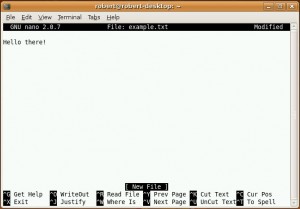
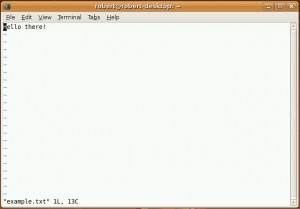











0 komentar:
Posting Komentar